Manipulace s textem a grafikou v rozvržení InDesign CC
InDesign nabízí mnoho nástrojů pro efektivní manipulaci s textem a grafikou v rozvržení. Optimalizujte své návrhy s nejnovějšími technikami.
Vytvoření webové stránky v Adobe Creative Suite 5 (Adobe CS5) Dreamweaver je přímočarý úkol. Pochopení základního HTML, který vytváří, vyžaduje trochu vysvětlení. Webová stránka může být tak složitá nebo jednoduchá, jak chcete, a oba typy jsou stejně účinné, pokud jsou správně vytvořeny.
Dreamweaver pracuje na pozadí, aby zajistil, že vaše nová stránka bude fungovat ve většině nejnovějších verzí běžných webových prohlížečů, jako je Firefox, Internet Explorer a Safari. Je vytvořeno mnoho kódu, který má pomoci webovému prohlížeči rozpoznat, že se jedná o HTML a jakou verzi HTML používá.
Dreamweaver standardně používá standard XHTML 1.0 Transitional pokaždé, když vytvoříte novou stránku HTML. XHTML kombinuje přísnost XML (Extensible Markup Language) se značkami HTML a vytváří jazyk, který funguje spolehlivě a konzistentně napříč webovými prohlížeči i novými zařízeními (jako jsou mobilní telefony a PDA).
Chcete-li vytvořit prázdnou stránku, zvolte Soubor→Nová→Prázdná stránka→HTML→ a poté klepněte na Vytvořit.
Zobrazí se prázdná stránka HTML bez názvu. Nemá žádné formátování, dokud nepřidáte tabulky nebo vrstvy.
Napište nějaký text (řekněme své jméno) na stránku a klikněte na tlačítko Kód na panelu nástrojů Dokument.
Když píšete na stránku v dokumentu, na webové stránce se objeví text. Ale je v tom mnohem víc.
Vyberte Rozdělit zobrazení kliknutím na tlačítko Rozdělit na panelu nástrojů Dokument.
Tato akce zobrazí současně zobrazení Návrh i Kód, takže můžete vidět, jak vaše změny ovlivní HTML v zákulisí.
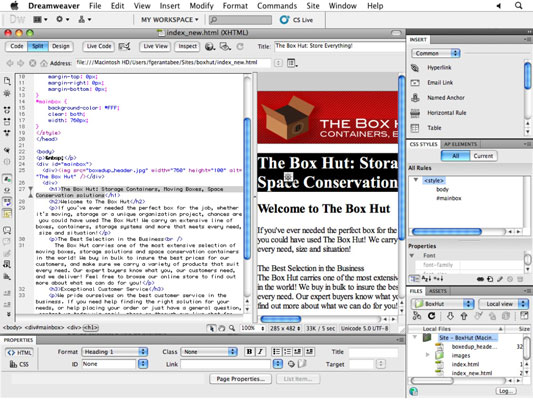
Práce v rozděleném zobrazení vám pomůže vidět, jak jsou prvky vaší stránky vytvářeny a formátovány pomocí značek HTML.
Vyberte text.
Vyberte možnost Text z rozevíracího seznamu Společné na panelu Vložit.
Předpokládejme, že poté zvolíte B (pro tučné písmo) pro tučné písmo vybraného textu. V zobrazení kódu vaší stránky byste viděli, že značka byla přidána před text a značka byla přidána za text.
Orientaci a uspořádání pohledů ve Split View můžete změnit. Chcete-li přepnout zobrazení návrhu zprava doleva, zvolte Zobrazení → Zobrazení návrhu vlevo. Chcete-li pohledy uspořádat svisle, zvolte Zobrazit → Rozdělit svisle. Poznámka: Tyto volby můžete stejně snadno obrátit ze stejných voleb v nabídce Zobrazit.
InDesign nabízí mnoho nástrojů pro efektivní manipulaci s textem a grafikou v rozvržení. Optimalizujte své návrhy s nejnovějšími technikami.
Ořezové cesty jsou silným nástrojem pro práci s obrazovými součástmi v aplikaci InDesign. Tento článek popisuje, jak efektivně vytvářet a používat ořezové cesty pro odstranění pozadí a úpravu obrázků.
Vytváření a používání ořezových cest v Adobe InDesign CS5 je užitečné pro blokování obrazových oblastí a obtékání textu. Naučte se užitečné tipy a triky, jak efektivně využít ořezové cesty.
Naučte se, jak efektivně exportovat JPEG a PNG soubory z Adobe InDesign CS6 pro tisk. Ideální pro online publikování a sdílení obrázků.
Naučte se, jak efektivně formátovat odstavce v Adobe Photoshopu CS6 pomocí funkce Panel Odstavec.
Objevte, jak efektivně používat perspektivní mřížku v Adobe Illustrator CS6 pro úspěšné ilustrace. Naučte se klíčové kroky a tipy pro tvorbu a úpravy.
Naučte se, jak efektivně upravit textové příběhy v Adobe InDesign CC pomocí vestavěného editoru příběhů a pokročilých funkcí.
Efektivní techniky pro práci s obrázky v Adobe XD, včetně úpravy velikosti, maskování, oříznutí, rotace a pokročilých úprav ve Photoshopu.
Naučte se, jak přidat <strong>průhlednost</strong> do přechodu ve Photoshopu CS6 a dosáhnout tak efektivního vzhledu pro své projekty.
Vytvářejte tvary, jako jsou obdélníky a elipsy, v dokumentu InDesign CS5 pomocí nástrojů tvarů. Získejte užitečné tipy pro optimalizaci vašeho designu.





